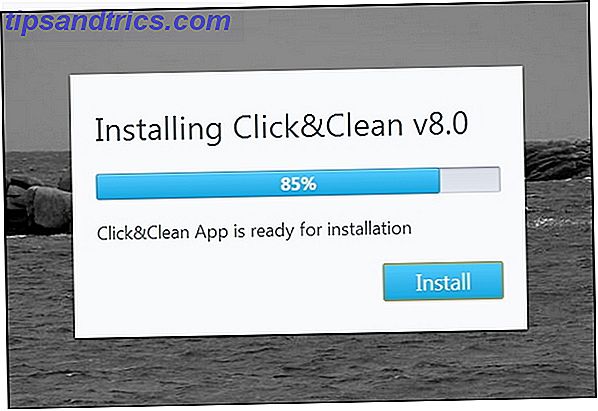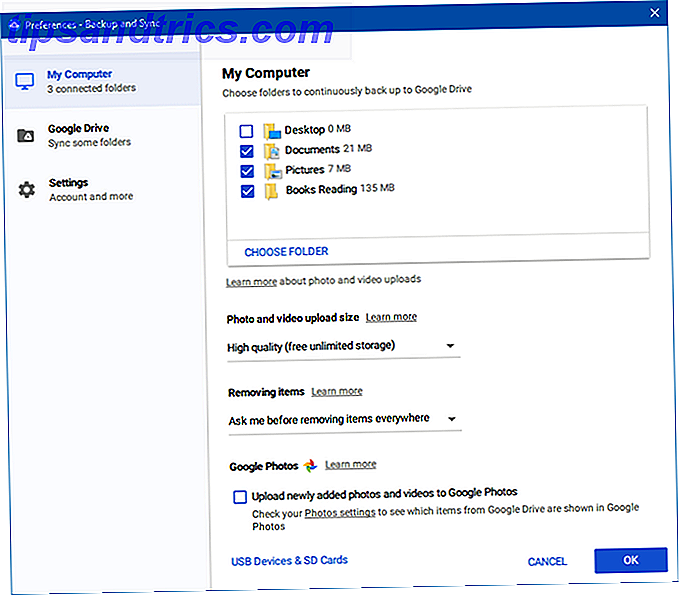Det kan inte vara enklare att ställa in larm med Amazon Echo. Berätta bara för Alexa hur länge du vill att ditt larm ska gå och det kommer att bekräftas. Om du vill att det här larmet automatiskt ska ringa samtidigt, varje dag, tack vare en ny uppdatering är allt som behövs ett litet extra kommando.
Ställa in alarmet
För att ställa in larmet, använd följande formulär, "Alexa, sätt ett larm för 07:00." För att göra det ett återkommande larm, lägg bara till en av följande "varje dag", "varje vardag" eller "varje helg".
Det finns inget sätt som anger återkommande larm för alternerande dagar eller för en rad slumpmässiga dagar. Att försöka ställa in ett alarm för måndag och tisdag, till exempel, resulterar i att endast en av dem är inställd. Om du vill ha återkommande larm på ett visst antal veckodagar måste du ställa in var och en individuellt.

Ändra eller avbryta larmet
Du kan redigera eller avbryta larm via mobila och webbapps. Om du föredrar kan du också använda röstkommandon. Bara säg använda frasen, "Alexa avbryta larm." Om du har flera larm kan du berätta för Alexa vilket alarm du vill avbryta. (I det här fallet, "Alexa avbryter 7 am alarm.")
Om du inte kan komma ihåg vilka larm du har ställt in berätta bara för att avbryta larmet, och hon kommer att fråga dig vilket larm du vill avbryta, och kommer att lista de befintliga larmen.
Konstigt med Amazon Echo, raderas inte ett larm om från appen. Om du vill radera larmet helt måste du göra det manuellt. Att fråga Alexa om att ta bort ett avbrutet larm fungerar inte.
Vilka tips och tricks använder du med ditt Amazon Echo? Låt oss veta i kommentarerna.